كيفية جعل Spotify قائمة التشغيل الخاصة 2025 على الهاتف المحمول/سطح المكتب
إذا كنت ستفكر في طرق كيفية القيام بذلك جعل Spotify قائمة التشغيل الخاصة، الأمور ليست بهذه الصعوبة في القيام بها ومتابعتها. على الرغم من أن بعض عشاق الموسيقى يرغبون أيضًا في مشاركة الموسيقى التي يحبونها مع أصدقائهم وأحبائهم، إلا أن هناك أيضًا البعض ممن يرغبون في مشاهدة الموسيقى التي يرغبون في الاستماع إليها بشكل خاص.
ليس من الصعب صنع أ Spotify قائمة التشغيل الخاصة، سنناقش خطوات كيفية إنشائها Spotify قائمة التشغيل خاصة على سطح المكتب أو الهاتف المحمول أثناء متابعة هذه المقالة. عليك فقط أن تكون مستعدًا بكل مواردك مثل الأجهزة التي نحن على وشك استخدامها لتصنيعها Spotify قوائم التشغيل الخاصة.
محتوى المادة الجزء 1. كيفية الصنع Spotify قائمة التشغيل خاصة على سطح المكتب أو الهاتف المحمولالجزء 2. كيفية إعداد جلسة خاصة على Spotifyالجزء 3. استمع إلى جميع قوائم التشغيل المفضلة لديك بشكل خاصالجزء 4. الأسئلة الشائعة حول التصنيع Spotify قائمة التشغيل الخاصةالجزء 5. لتلخيص كل شيء
الجزء 1. كيفية الصنع Spotify قائمة التشغيل خاصة على سطح المكتب أو الهاتف المحمول
قد يرغب بعض الأشخاص في استخدامها Spotify حتى يتمكنوا من مشاركة متعة الاستماع إلى الموسيقى المفضلة لديهم مع جميع أصدقائهم وأحبائهم. ولكن، قد يحدث أيضًا أن يرغب الأشخاص في الاستماع إلى أغانيهم المفضلة والاستمتاع بها بمفردهم. لذا، كيفية صنع Spotify قائمة التشغيل خاصة على سطح المكتب أو الهاتف؟ ولكي تتمكن من القيام بذلك، هناك خطوات يجب اتباعها. قبل البدء، عليك أن تعرف أن هذه الطرق، يمكن أن تعمل بشكل صحيح باستخدام كل من أجهزة كمبيوتر Mac والكمبيوتر الشخصي وأجهزتك المحمولة أيضًا. دعونا لدينا الخطوات التي يجب اتباعها أدناه.
كيفية جعل Spotify قائمة التشغيل الخاصة على سطح المكتب
الخطوة 1. إطلاق Spotify التطبيق.
الخطوة 2. انتقل إلى قائمة التشغيل التي تريدها على انفراد أو تريد إخفاءها، وبعد ذلك انقر بزر الماوس الأيمن على ذلك.
الخطوة 3. ثم عليك النقر على الخيار الذي يقول إزالة من الملف الشخصي الخيار.
الخطوة 4. بعد الانتهاء من جميع الخطوات، لن تتمكن بعد الآن من رؤية قائمة التشغيل التي قمت بإخفائها، ولن يراها الأشخاص في ملفك الشخصي، ولكن لا يزال بإمكانك الوصول إليها ورؤيتها بنفسك، لو سمحت.

كيفية جعل Spotify قائمة التشغيل خاصة على الهاتف المحمول
تعمل هذه الطريقة بشكل جيد باستخدام أجهزة iPhone أو Android الخاصة بك، وإليك الخطوات التي يجب القيام بها Spotify قائمة التشغيل خاصة على هواتفكم.
الخطوة 1. للبدء، افتح الملف Spotify التطبيق.
الخطوة 2. اذهب واختر مكتبتك الخيار.
الخطوة 3. ابحث عن قائمة التشغيل الذي أردت إخفاءه أو أن تكون على انفراد.
الخطوة 4. ثم عليك أن تضغط على القطع.
الخطوة 5. انتقل إلى الخيار الذي يقول اجعلها شخصيه، ومن ثم ضربه.
بمجرد الانتهاء من الخطوات، سترى الآن أن قائمة التشغيل المذكورة قد تم إخفاؤها عن المستخدمين الآخرين، ويمكنك أنت وحدك الحصول على قائمة التشغيل المخفية المذكورة.
هذه هي الخطوات حول كيفية صنع Spotify قائمة التشغيل الخاصة في 2024 على الهاتف المحمول أو الكمبيوتر. بمجرد اتباع كل الخطوات والإجراءات بعناية، ستتمكن من إخفاء قائمة التشغيل بنجاح عن الأشخاص الآخرين.
الجزء 2. كيفية إعداد جلسة خاصة على Spotify
الآن بعد أن أصبح لدينا أفكار حول كيفية صنعها Spotify قائمة التشغيل الخاصة، سيكون من الجيد أيضًا معرفة كيفية إعداد جلسات خاصة باستخدام Spotify حساب. وهذا سيجعل الجلسات التي لديك أكثر أمانًا مما كنت تتخيله. الخطوات الخاصة بكيفية القيام بذلك سهلة جدًا، دعنا نرى كيفية القيام بذلك أدناه.
الخطوة 1. بالطبع، سوف تحتاج إلى فتح حسابك Spotify حساب.
الخطوة 2. ثم اذهب وانقر على الخاص بك الملف الشخصي.
الخطوة 3. سترى جلسة خاصة الخيار، انقر فوقه.
الخطوة 4. ستصبح جلستك الآن خاصة تمامًا ولتأمين ذلك، سترى قفلًا بجانب اسمك.
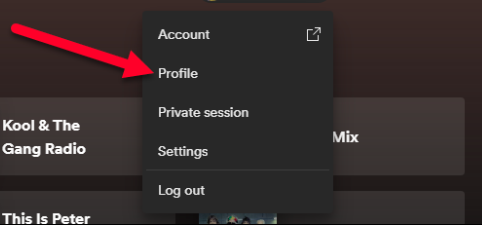
والآن دعنا ننتقل للتعرف على أداة يمكن أن تساعدنا في الوصول بسهولة إلى Spotify المقطوعات الموسيقية التي نريدها بلا حدود وحتى بعيدًا عن أعين الآخرين. دعونا نحدد الأداة التي يمكن أن تساعدنا في معرفة كيفية صنعها Spotify قائمة التشغيل الخاصة أسهل مما تخيلنا.
الجزء 3. استمع إلى جميع قوائم التشغيل المفضلة لديك بشكل خاص
أصبحت الموسيقى إحدى الإضافات الحيوية في حياة الإنسان. لقد كانت أعظم نعمة أيضًا أن نعرف الكثير من الوسائل للوصول إلى الموسيقى من خلال استخدام الأجهزة المتوفرة لدينا مثل هواتفنا. بعض منصات الموسيقى الأكثر شيوعًا عبر الإنترنت لدينا هي Apple Music أمازون ميوزيك، ديزر، Spotify، والكثير. على الرغم من أن معظمنا ليس على دراية بالآخرين، إلا أنه لا يزال من الجيد جدًا وجود أكثر من قناة للوصول إلى الموسيقى.
كما نوقش أعلاه، على الرغم من أنه من الممكن القيام به Spotify قائمة التشغيل الخاصة، ألن يكون من الأفضل أن يكون هناك حل دائم لجعل قائمة التشغيل المفضلة لديك خاصة؟ دعونا نستمر لنعرف المزيد. وكما قلنا، Spotify اكتسب شعبية منذ ذلك الحين. لقد جعل الكثير من الناس يجربون الموسيقى ويمارسونها كجزء من أنشطتهم اليومية، مثل المشي أو ركوب الحافلة في طريق العودة إلى المنزل.
من الأشياء الجيدة التي Spotify عروض التطبيق هي خطتها المجانية، على الرغم من وجود إعلانات بينهما وعمليات التخطي محدودة، فمن منا لا يريد عرضًا مجانيًا؟ حسنًا، بالطبع، للاستفادة من الخطة المجانية، ستحتاج إلى العثور على مكان يكون فيه الاتصال بالإنترنت سريعًا وموثوقًا، وإلا فلن يكون الاستماع إلى الموسيقى ممتعًا كما كنت تعتقد. وفي حال كنت ترغب في الاستمتاع بالاستماع دون الاتصال بالإنترنت، فستحتاج إلى الاستفادة من الاشتراك المدفوع الذي يكلف أموالًا اعتمادًا على الخطة التي ترغب في اختيارها. بالنظر إلى الخيارات والمواقف المتاحة لنا، هل تعتقد أن هناك طريقة أكثر ملاءمة للوصول؟ Spotify المقطوعات الموسيقية؟
حسنًا، يسعدنا جدًا أن نقول أن هناك، وأن الطريقة تحتاج إلى استخدام أداة تسمى TunesFun Spotify Music Converter. كما يوحي الاسم، فهو محول احترافي يساعدك على معالجة جميع مشاكلك واحتياجاتك عندما يتعلق الأمر بالموسيقى. بالطبع، نريد منك أن تكون لديك فكرة كافية عما يمكن أن تفعله هذه الأداة، ولمساعدتك، قمنا بإعداد القائمة أدناه.
- تحويل ملفات الموسيقى إلى أنواع تنسيق مرنة مثل MP3وFLAC وWAV وغير ذلك الكثير.
- وفر وقتك وأموالك كما TunesFun Spotify Music Converter يحول ملفاتك المفضلة بمعدل تحويل أسرع!
- استمتع بأفضل جودة ممكنة للملفات، وهي تقريبًا نفس جودة الملفات الأصلية. ال TunesFun Spotify Music Converter يمكن أن يضمن لك أنه لن تكون هناك خسارة في الجودة أو أن التحويل الذي سيحدث سيكون بلا خسارة. يمكنك أيضًا الاحتفاظ بعلامات التعريف والبيانات التعريفية إذا كنت تريد ذلك.
- استمتع بواجهة سهلة الاستخدام للغاية والتي ستكون رائعة للمستخدمين الجدد.
الخطوات الخاصة بكيفية استخدام الأداة بسيطة أيضًا وسهلة المتابعة. فيما يلي خطوات حول كيفية استخدام TunesFun Spotify Music Converter:
الخطوة 1. يجب عليك تنزيل الأداة الاحترافية وتثبيتها على جهاز الكمبيوتر الخاص بك. بمجرد التثبيت يمكنك الآن أضف الملفات الذي أردت تحويله.

الخطوة 2. بمجرد إضافة كافة الملفات للتحويل، اختر أنواع الملفات التي تريدها، ثم قم بإنشاء مجلد لاستخدامه كمخزن لجميع ملفات الموسيقى المحولة بالكامل.

الخطوة 3. لتحويل جميع الملفات في النهاية، اضغط على تحول علامة التبويب وانتظر بضع دقائق حتى يتم الانتهاء من التحويل.

يمكنك أيضًا رؤية حالة عملية التحويل في الواجهة الرئيسية للأداة. سيساعدك هذا على إدارة جميع الأشياء الأخرى التي ترغب في القيام بها بسهولة جميع ملفات الموسيقى التي تريد تحويلها.
الجزء 4. الأسئلة الشائعة حول التصنيع Spotify قائمة التشغيل الخاصة
س1. ماذا يحدث عندما أجعل قائمة التشغيل خاصة؟
عندما تجعل قائمة التشغيل خاصة:
- ولن يكون مرئيًا بعد الآن للمستخدمين الآخرين، بما في ذلك متابعيك.
- ولن يظهر في نتائج البحث أو في ملفك الشخصي العام.
س2. هل يمكنني جعل قائمة التشغيل عامة مرة أخرى؟
نعم، يمكنك جعل قائمة التشغيل عامة مرة أخرى. ما عليك سوى اتباع الخطوات لجعله خاصًا، ولكن بدلاً من ذلك حدد "جعله عامًا".
س3. هل يمكنني مشاركة قائمة تشغيل خاصة مع الأصدقاء؟
نعم، يمكنك مشاركة قائمة تشغيل خاصة مع الأصدقاء عن طريق إرسال رابط قائمة التشغيل إليهم. لن يتمكن سوى الأشخاص الذين لديهم الرابط من عرض قائمة التشغيل والاستماع إليها.
س 4. هل سيشاهد المتعاونون في قائمة التشغيل التعاونية التغييرات إذا جعلتها خاصة؟
إذا قمت بجعل قائمة التشغيل التعاونية خاصة، فسيظل بإمكان المتعاونين الذين لديهم حق الوصول بالفعل رؤية قائمة التشغيل وتحريرها. ومع ذلك، لن يتمكن الأشخاص الجدد من العثور على قائمة التشغيل أو الانضمام إليها إلا إذا قمت بمشاركة الرابط معهم.
الجزء 5. لتلخيص كل شيء
ليس من الصعب القيام بذلك Spotify قائمة التشغيل خاصة، ونتمنى أن نكون قد أوضحناها لكم بشكل جيد، حيث تحدثنا عن الطرق المختلفة لتنفيذها. هذه الإجراءات فعالة حقًا، ولكن بعد ذلك سيكون من الأسهل جدًا العثور على حل طويل الأمد يساعدك على الاستمتاع بجميع الأغاني التي تريدها على انفراد.
نعم، ابتعد عن أي أشخاص يمكن أن يصرفوا انتباهك طوال حياتك. ويسعدنا أيضًا أن نشاركك إحدى الأدوات الأكثر موثوقية والتي يمكنك الاعتماد عليها كشريك لك، وهي تسمى TunesFun Spotify Music Converter.
اترك تعليقا